本ページ内には広告が含まれます
ここではiPadの「メール」アプリで予約送信する(あとで送信する)方法を紹介しています。
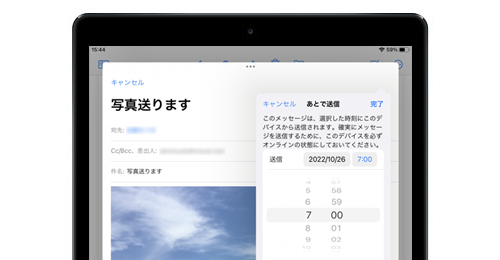
![]() iPadの「メール」アプリで作成したメールを予約送信します。新規メールや返信メールを作成後に「あとで送信」を選択することで、送信日や時刻を指定して送信の予約を行うことが可能です。
iPadの「メール」アプリで作成したメールを予約送信します。新規メールや返信メールを作成後に「あとで送信」を選択することで、送信日や時刻を指定して送信の予約を行うことが可能です。
送信予約したメールは「あとで送信」画面から一覧表示できるほか、編集画面から送信予約のキャンセルや送信日時の変更を行うことが可能となっています。
* メールアプリで送信予約を行うには「iPadOS16」以降が必要です。
目次:
![]() iPhoneの「メール」アプリで予約送信する
iPhoneの「メール」アプリで予約送信する
![]() 送信を予約しているメールを確認・送信日時を変更・予約取消する
送信を予約しているメールを確認・送信日時を変更・予約取消する
iPadの「メール」アプリで作成したメールの送信日と時刻を指定して予約・送信します。
1. iPadでアカウントの設定画面を表示する
iPadで「メール」アプリを起動ます。新規メールや返信メールを作成後に「送信」アイコンをロングタップすると表示される「あとで送信」をタップします。
* 「今夜21:00に送信」や「明日8:00に送信」をタップすると、その日時に予約送信できます。
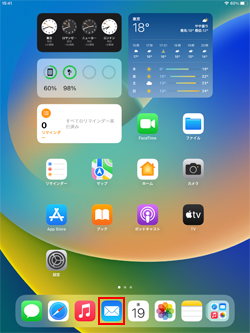
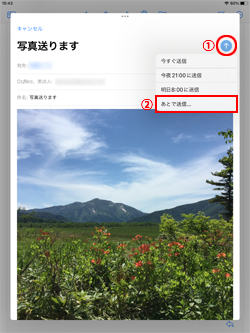
2. 作成したメールを送信する日時を指定して送信予約する
「あとで送信」画面が表示されるので、送信したい日付と時刻を指定します。日時を指定後に「完了」アイコンをタップすると、メールの送信が指定した日時で予約されます。
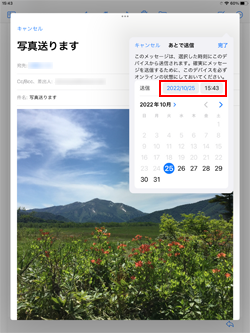
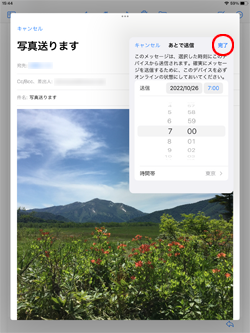
iPadの「メール」アプリで、送信予約したメールの確認・キャンセル・送信日時の変更を行います。
1. 送信予約しているメールを一覧表示する
iPadで「メール」アプリを起動し、メールボックスから「あとで送信」を選択します。送信が予約されているメールが一覧表示されるので、内容や予約日時を確認したいメールを選択・表示します。
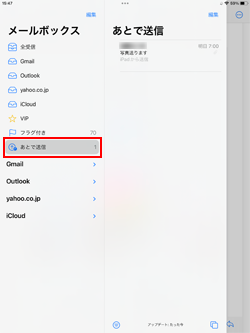
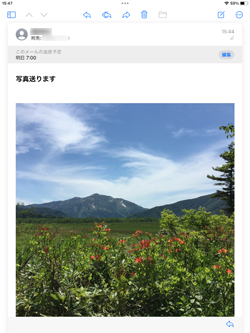
2. 送信予約しているメールの送信日時を変更・予約取消する
送信予約しているメールは、編集画面から送信のキャンセルや送信日時の変更が可能です。
![]() 送信する日時を変更する
送信する日時を変更する
「編集」をタップして「あとで送信」画面から送信したい日時を指定します。日時を指定後に「完了」をタップすることで、送信日時を変更できます。
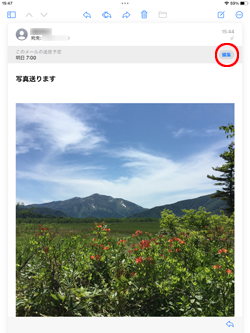
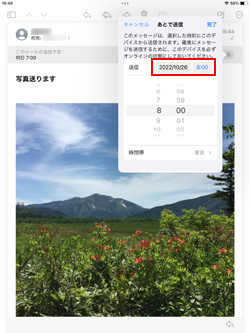
![]() 予約送信をキャンセルする
予約送信をキャンセルする
「編集」をタップして「あとで送信」画面から「あとで送信をキャンセル」をタップすることで、送信予約をキャンセルすることができます。
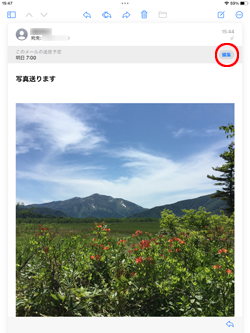
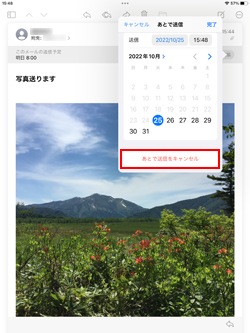
【Amazon】人気のiPhoneランキング
更新日時:2026/1/4 9:00
【Amazon】人気Kindleマンガ
更新日時:2026/1/4 9:00